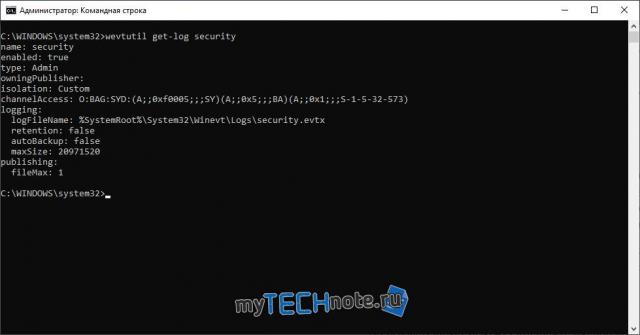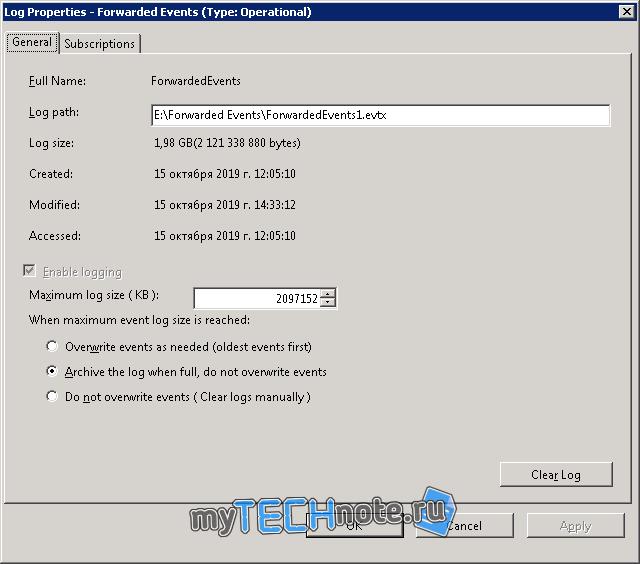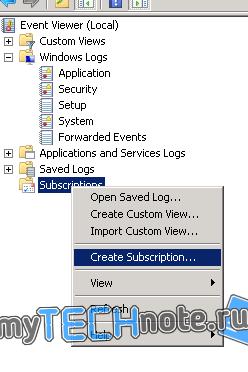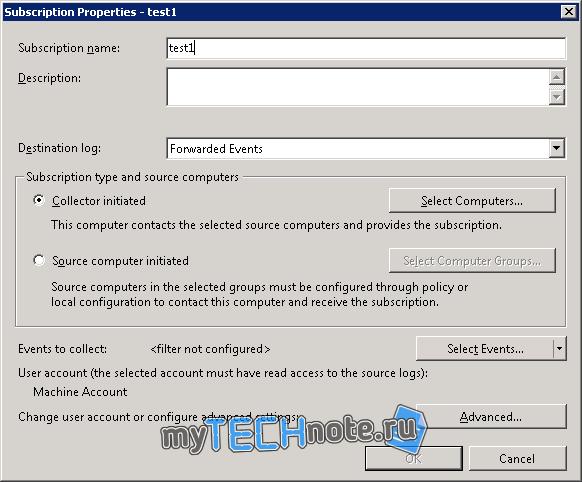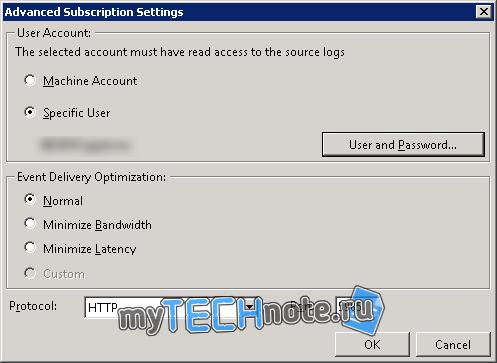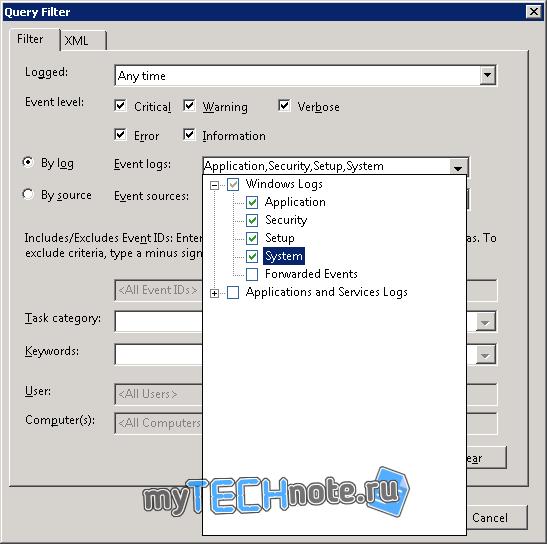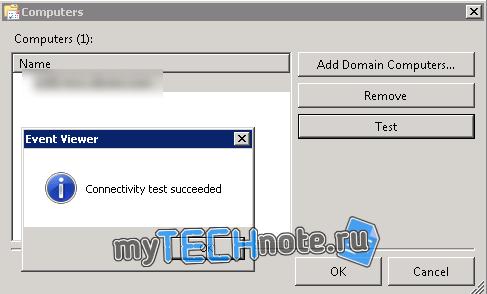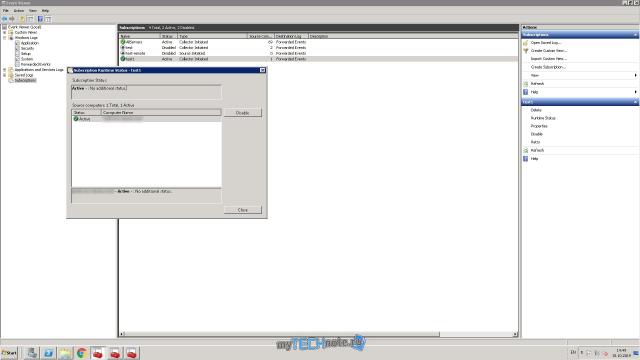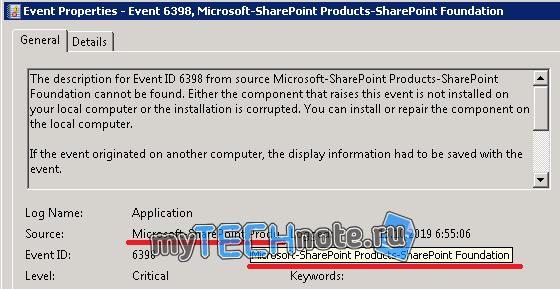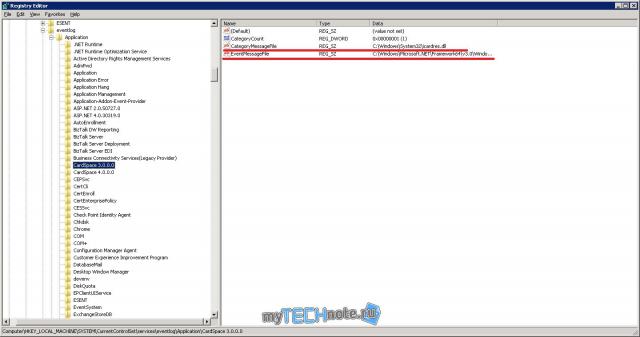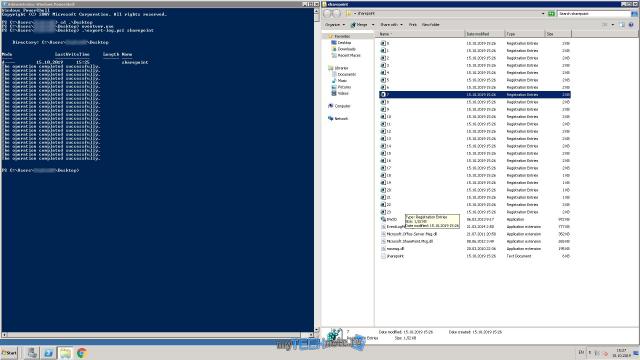- Windows Event Collector
- Event Forwarding and Event Collection Architecture
- Subscriptions
- Windows Event Collector Functions
- Events are not forwarded if the collector is running Windows Server
- Symptoms
- Cause
- Resolution
- Using Windows Event Collector
- In This Section
- Централизованный сбор логов в Windows с разных компьютеров штатными средствами
Windows Event Collector
You can subscribe to receive and store events on a local computer (event collector) that are forwarded from a remote computer (event source). The Windows Event Collector functions support subscribing to events by using the WS-Management protocol. For more information about WS-Management, see About Windows Remote Management.
Event Forwarding and Event Collection Architecture
Event collection allows administrators to get events from remote computers and store them in a local event log on the collector computer. The destination log path for the events is a property of the subscription. All data in the forwarded event is saved in the collector computer event log (none of the information is lost). Additional information related to the event forwarding is also added to the event. For more information about how to enable a computer to receive collected events or forward events, see Configure Computers to Forward and Collect Events.
Subscriptions
The following list describes the types of event subscriptions:
- Source-initiated subscriptions: allows you to define an event subscription on an event collector computer without defining the event source computers. Multiple remote event source computers can then be set up (using a group policy setting) to forward events to the event collector computer. For more information, see Setting up a Source Initiated Subscription. This subscription type is useful when you do not know or you do not want to specify all the event sources computers that will forward events.
- Collector-initiated subscriptions: allows you to create an event subscription if you know all the event source computers that will forward events. You specify all the event sources at the time the subscription is created. For more information, see Creating a Collector Initiated Subscription.
Windows Event Collector Functions
For more information and code examples that use the Event Collector functions, see Using Windows Event Collector.
For more information about the functions used to collect and forward events, see Windows Event Collector functions.
Events are not forwarded if the collector is running Windows Server
This article helps fix an issue that occurs when you use source-initiated event forwarding to send events to a Microsoft Windows Server event collector.
Original product version: В Windows Server 2019, Windows Server 2016
Original KB number: В 4494462
Symptoms
You configure a Windows Server 2019 or Windows Server 2016 computer as an event collector. You also configure a source-initiated subscription (and related Group Policy Objects) for event forwarding. However, the events are not forwarded and the event source computers log event messages that resemble the following:
Log Name: Microsoft-Windows-Forwarding/Operational
Event ID: 105
Task Category: None
User: NETWORK SERVICE
Description:
The forwarder is having a problem communicating with subscription manager at address http://W19SRV.contoso.com:5985/wsman/SubscriptionManager/WEC . Error code is 2150859027 and Error Message is The WinRM client sent a request to an HTTP server and got a response saying the requested HTTP URL was not available. This is usually returned by a HTTP server that does not support the WS-Management protocol. .
Cause
This behavior is caused by the permissions that are configured for the following URLs:
On the event collector computer, both the Windows Event Collector service (WecSvc) and the Windows Remote Management service (WinRM) use these URLs. However, the default access control lists (ACLs) for these URLs allow access for only the svchost process that runs WinRM. In the default configuration of Windows Server 2016, a single svchost process runs both WinRM and WecSvc. Because the process has access, both services function correctly. However, if you change the configuration so that the services run on separate host processes, WecSvc no longer has access and event forwarding no longer functions.
The services function differently in Windows Server 2019. If a Windows Server 2019 computer has more than 3.5 GB of RAM, separate svchost processes run WinRM and WecSvc. Because of this change, event forwarding may not function correctly in the default configuration. For more information about the service changes, see Changes to Service Host grouping in Windows 10.
Resolution
To view the URL permissions, open an elevated Command Prompt window and run the command netsh http show urlacl .
To fix the URL permissions, use the elevated Command Prompt window and run the following commands:
Using Windows Event Collector
This section lists the topics that explain the tasks that can be accomplished using the Windows Event Collector SDK. Code examples and explanations for all the tasks are included in each of the following topics.
In This Section
Provides information and a C++ code example for creating a collector-initiated subscription. A collector-initiated subscription enables you to receive events on a local computer (the event collector) that are forwarded from a remote computer (an event source).
Provides information and a C++ code example for creating a source-initiated subscription. A source-initiated subscription enables you to receive events on a local computer (the event collector) that are forwarded from a remote computer (an event source) without specifying the event sources in the subscription.
Provides information and a C++ code example for adding an event source (local computer or remote computer) to a collector-initiated subscription. A collector initiated subscription cannot start collecting events until an event source is added to the subscription.
Provides information about how to create an event subscription in order to receive hardware events from a computer that has a Baseboard Management Controller (BMC) installed.
Provides information and a C++ code example for deleting an Event Collector subscription from a local computer.
Provides information and a C++ code example for displaying the property values of an Event Collector subscription. Property values can provide useful information, such as the addresses of event sources, the status of the subscription and event sources, and information about how events are delivered.
Provides information and a C++ code example for displaying the run time status of events sources that are associated to an Event Collector subscription. This enables you to view error messages that can help solve problems, which prevent an event source from forwarding events.
Provides information and a C++ code example for listing the subscriptions that exist on a local computer. You can use the subscription names that are obtained with this example to delete a subscription, add an event source to a subscription, retrieve the properties of a subscription, or view the status of a subscription.
Provides information and a C++ code example for removing an event source from a collector-initiated subscription. You can remove an event source from a collector-initiated subscription without disabling the subscription.
Provides information and a C++ code example for retrying an Event Collector subscription when one or more event sources have failed. You can retry a single event source or you can retry the entire subscription.
Централизованный сбор логов в Windows с разных компьютеров штатными средствами
А вы в курсе, что в винде, начиная с 2008R2 есть замечательная возможность – собирать логи с разных компьютеров в сети, в одном месте? Эта функция называется Windows Event Forwarding. Сегодня покажу как её настроить.
Настраивать функцию можно двумя способами.
Collector Initiated – это когда сервер, на который должны поступать все записи о событиях сам шлет запросы на машины в сети, и получает с них логи.
Source initiated – когда, компьютеры сами стучаться на сборщик и отправляют ему информацию. Настройка тут производится посредством GPO, где указывается адрес сборщика событий.
Я покажу как собирать логи на примере Collector Initiated.
Первым делом, необходимо настроить машины, с которых нужно собирать логи.
Для этого на них должно быть включено удаленное управление, или другими словами – должен быть настроен winrm. Чтобы его настроить необходимо выполнить команду от имени администратора:
Либо можно воспользоваться powershell
Дальше необходимо добавить учетную запись пользователя, или компьютера, на который будут отправляться логи (если вы по какой-то причине не захотите указывать при настройке учетную запись пользователя) в группу Event Log Readers. Но, в некоторых случаях членства в данной группе может быть недостаточно, тогда придется добавлять учетки в группу администратора.
Также если вы хотите собирать журналы безопасности, тогда придется учетной записи Network Service дать право на их чтение. Сделать это можно командой:
Тут все указанные SIDы – стандартные, мы добавляем запись (A;;0x1;;;S-1-5-20).
Для верности, вы можете посмотреть, что у вас указано командой
Если у вас много компьютеров, тогда процесс выдачи прав можно сильно упростить выполнив команду в PowerShell:
Как вы поняли, в папке, откуда вы выполните эту команду должно быть 2 файла:
Computers.txt – список компьютеров, на которых нужно выполнить команду. Каждый – с новой строки.
Security.ps1 – тут только наша команда — wevtutil set-log security /ca:O:BAG:SYD:(A;;0xf0005;;;SY)(A;;0x5;;;BA)(A;;0x1;;;S-1-5-32-573)(A;;0x1;;;S-1-5-20)
На этом настройка отдающих – завершена. Переходим к настройке сервера, где всё будет храниться.
Первым делом включим службу Windows Event Collector, для этого, от имени администратора выполним:
В оснастке службы должна будет появиться данная служба, с типом запуска Delayed Start.
Следующим шагом укажем физическое расположение файла журнала, т.к. если вы задумались о централизованном сборе логов, то их наверняка у вас будет не мало. По этому, лучше под это мероприятие выделить отдельный диск, на который и будут писаться события. Также лучше бы его ограничить по размеру, к примеру 2ГБ, что бы логами можно было относительно комфортно пользоваться.
Запускаем оснастку просмотр событий – eventvwr.msc, windows logs, правой кнопкой по Forwarded Events. И ограничиваем размер, чтобы логи не терялись – лучше выбрать Archieve the log when full, do not owerride events. И конечно указываем путь, где файл должен лежать.
Дальше, создадим подписку – правой кнопкой по Subscriptions – Create Subscription
Тут нужно ввести имя, выбрать лог, куда должны складываться события (по умолчанию – Forwarded Events, по этом ему мы и меняли расположение и размер).
Сразу идем в Advanced Settings и указываем пользователя, от имени которого будет действовать сборщик (если вы указывали имя компьютера ранее на клиентах, тогда этот шаг пропускаем).
Выбираем события, которые должны собираться – select events. Тут можете настроить под себя, как вам угодно. Но не стоит выбирать абсолютно всё, то есть и стандартные логи, и логи приложений, иначе практически наверняка у вас выскочит ошибка, во время сбора логов, о слишком большом запросе.
Осталось только добавить компьютеры, с которых хотим собирать информацию – select computers. После добавления каждого из компьютеров лучше сразу жать test, чтобы удостовериться, что всё будет работать как надо.
Выжидаем некоторое время, и смотрим на статус созданного коллектора. Если он активный, значит в скором времени в forwarded events начнут появляться записи.
Но на этом еще не всё. Когда к вам начнут прилетать записи, вы скорее всего увидите, что для записи отсутствуют описания. Что-то вроде:
The description for Event ID X from source A cannot be found. Either the component that raises this event is not installed on your local computer or the installation is corrupted. You can install or repair the component on the local computer.
Частично данную незадачу можно решить, выполнив команду:
И перезапустив службу Windows Event Collector. По умолчанию, за место events установлен RenderedText. И по умолчанию события пререндерятся на удаленных компьютерах и отправляются с локализованными строками, из-за чего есть вероятность, что события не будут распознаны. Кроме того, изменение на Events немного снизит нагрузку на сеть и компьютеры – источники.
Но и после изменения параметра /cf проблема может уйти только частично. Как правило, указанные выше записи будут появляться для каких-то костюмных служб, которых нет на сборщике, например Exchange или SharePoint или еще что-то.
В событии внизу будет указано, кто является источником сообщения, из чего можно сделать вывод – чего не хватает.
Все источники и то, на какие DLL они завязаны можно посмотреть в реестре – HKLM\SYSTEM\CurrentControlSet\services\eventlog. Тут всё разбито по логам, типа Application, System и т.п. Соответственно если нужного источника тут нет, то его необходимо экспортировать с компьютера, где он есть. Соответственно и нужные, как правило, DLLки, со словарями можно посмотреть в этих ветках реестра – это параметры, где есть file в названии. Пути до файлов, для удобства, после импорта можно менять.
Если события пишет небольшое приложение, то источников для него, скорее всего будет 1-2, и их можно спокойно перенести руками, но вот если это что крупное, например exchange, то источников там уже 147. Согласитесь, такое количество руками переносить – мазохизм. Поэтому был написан скрипт, который всё сделает за нас.
Что нужно делать:
Копируем скрипт export-log на сервер, где нужная служба есть, переходим в папку со скриптом и запускаем его от имени администратора с ключом, которым является часть имени источника событий. Например, если мы увидели в просмотре событий, что нет описаний для MSExchange Certificate, то скрипт можно запустить так:
Если источником событий является Microsoft-Sharepoint Foundation, то запустить можно с ключом sharepoint.
Скрипт создаст папку, пройдется по всем разделам eventlog, сделает дамп всех разделов, где в имени присутствует ключ, исходя из путей в параметрах скопирует в папку нужные файлы, а также создаст текстовый файл со списком сдампленных разделов.
Далее нужно скопировать созданную папку на сервер сборщик логов, в папку со скриптом import-log, перейти в powershell запущенном от имени администратора в папку со скриптом, и запустить его с тем же самым ключом.
Скрипт скопирует нужные файлы, импортирует записи в реестр, и изменит пути до файлов в параметрах. Я сделал, чтобы файлы копировались в папку C:\CustomEvents\[ключ], соответственно папка C:\CustomEvents\ должна существовать.
Возможно, чтобы до оснастки просмотр событий дошли изменения, её нужно будет перезапустить. Всё, теперь вы сможете читать логи на компьютере, где нет служб, которые эти логи сгенерировали.
Во время настройки этого хозяйства я столкнулся с некоторыми неприятными моментами, оставлю описание этих моментов тут.
- На парочке серверов были непонятки с WinRM. В диспетчере серверов статус удаленного управления был обозначен как неизвестный. При попытке выполнить winrm qc выскакивало сообщение
WinRM service is already running on this machine.
WSManFault
Message
ProviderFault
WSManFault
Message = Unable to check the status of the firewall.
Error number: -2147024894 0x80070002
The system cannot find the file specified.
Подключения к серверу не осуществлялось. -, с удаленной машины, упорно говорил, что служба не запущена.
Google настойчиво предлагал добавить правила в firewall:
Но для меня это результата не дало, равно как и его включение, отключение и изменение его конфигурации.
Как выяснилось, именно данная ошибка была связана с локализацией системы, на нее был установлен языковой пакет. После изменения языка системы – ошибка ушла, и команда отработала штатно, но доступа – не появилось.
Посмотрел на прослушиваемые порты командой netstat -ant — обнаружил, что порт winrm ( 5985) слушается только на адресе 127.0.0.1
показало, что iis слушает только на адресе 127.0.0.1
Помогло выполнение команд:
Вторая команда – необязательно, т.к. если в списке прослушиваемых адресов нет адресов, то прослушиваются все адреса системы.
2. Мы подцепили лог на диск iSCSI и после перезагрузки системы, данный лог стабильно отваливается. Связано это, скорее всего с тем, что после перезагрузки – iSCSI диски, либо переподключаются, либо изначально долго подключаются, и всё это происходит уже после запуска службы event log. Тут помогло указание в свойствах неправильного пути до лога, и когда система ругнется, что путь не верен – нужно указать верный путь, тогда файл подцепится.
Я добавил в планировщик заданий, на событие start up — простенький файл содержащий следующие строчки: